もしあなたの休止状態ボタンがありません。どうすればできるか見てみましょうWindows 11/10で休止状態オプションを有効にする、CMD、コントロール パネル、Ultimate Windows Tweaker、または Windows レジストリを使用します。
冬眠はスリープとは異なります。休止状態では、コンピューターに電力が供給されていない場合でも状態が確実に保存されますが、スリープ モードが中断されると状態が失われます。
休止状態機能を使用すると、Windows オペレーティング システムは、コンピュータの電源を切る前に実行状態を保存し、ハードディスクに書き込むことができます。休止状態は、消費電力が最も少ないため、Windows のすべての省電力状態の中で最も経済的です。ラップトップを長期間使用せず、バッテリーを充電する機会がすぐにないことがわかっている場合に、コンピューターのエネルギーを節約するために使用できます。
Hibernate 機能は Hiberfil を使用します。システムファイル。のHiberfil.sys隠しシステム ファイルは、オペレーティング システムがインストールされているドライブのルート フォルダーにあります。のWindows カーネル電源マネージャーWindows のインストール時にこのファイルを予約します。このファイルのサイズは、コンピュータにインストールされているランダム アクセス メモリ (RAM) の量とほぼ同じです。コンピューターが使用するのは、ヒバーフィル。システムファイルハイブリッド スリープ設定がオンになっているときに、システム メモリのコピーをハードディスクに保存します。このファイルが存在しない場合、コンピュータは休止状態になれません。
Windows 11/10 で休止状態を無効または有効にする
Windows 11/10/8/7 では、休止状態オプションを有効にするためのパスが Windows XP からわずかに変更されました。 Windows で休止状態オプションを見つけるのが難しい場合は、この短いチュートリアルが役に立ちます。
休止状態オプションがありません
ディスクのクリーンアップ後、または休止状態ファイルを削除すると、休止状態ボタンが表示されなくなることがあります。したがって、休止ボタンが見つからない場合、または休止状態オプションがありません、次のいずれかを実行できます。
- POWERCFGコマンドの使用
- コントロールパネルを使用する
- レジストリを調整する
- Ultimate Windows Tweaker を使用します。
休止状態を有効または無効にするには、管理者アカウントが必要です。
1] POWERCFGコマンドを使用する
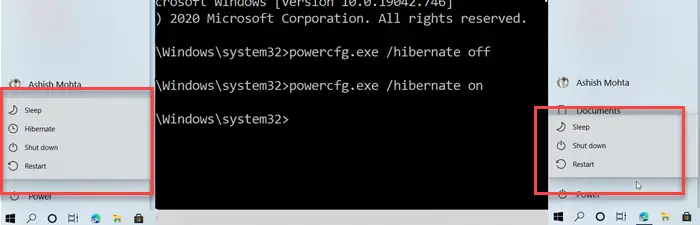
PowerCFG は強力なコマンドライン ユーティリティです。Windows の休止状態を有効または無効にするために使用できます。
タイプcmdWindows の [スタート] メニューの検索バー。を右クリックしますcmd[管理者として実行] を選択して、管理者特権で実行します。コマンドプロンプト。 Windows では、WinX メニューを使用して、コマンド プロンプト (管理者) を選択するだけです。
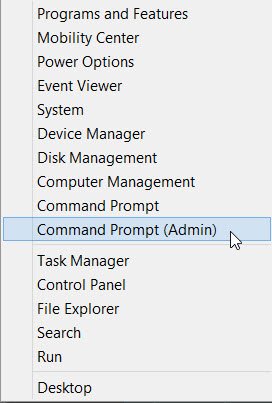
次のコマンドを実行すると、利用可能なものが表示されますシステム上のみぞれ状態:
powercfg /availablesleepstates
休止状態を有効にする
にPowerCFGを使用して休止状態を有効にする単に入力するだけです
powercfg /hibernate on
休止状態を無効にする
休止状態をオフにするには、代わりに次のように入力します
powercfg /hibernate offコマンドへのショートカットをいつでもデスクトップに作成して、すぐに実行できます。
関連している:Windows の最後の起動が高速スタートアップ、完全シャットダウン、または休止状態から行われたかどうかを確認する。
2] コントロールパネルを使用する
Windows 11/10 では、デフォルトでは、電源ボタン オプションで休止状態オプションが有効になっていません。ユーザーは、Windows 11/10/8.1 には休止状態オプションがないことに気づくかもしれません。これを有効にして休止ボタンを表示するには、コントロールパネル。
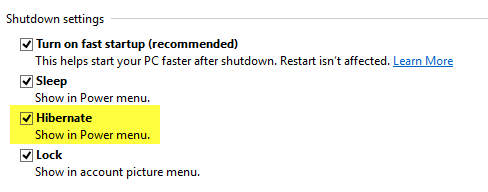
方法についてはこの投稿に従ってください電源ボタンのオプションで休止状態をアクティブにして表示しますおよび電源ボタンのオプションを変更する方法。
場合はこの投稿を参照してくださいコントロール パネルに休止状態オプションがありません。
3] レジストリを調整する
微調整することもできますWindows レジストリをクリックして休止状態を有効または無効にします。これを行うには、次のキーに移動します。
HKEY_LOCAL_MACHINE\SYSTEM\CurrentControlSet\Control\Power
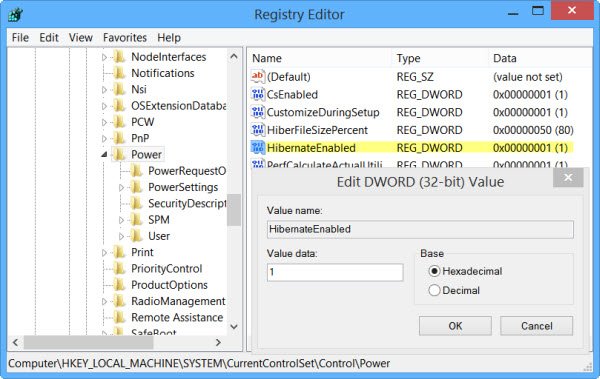
与える休止状態有効値 1 の場合は休止状態が有効になり、値 0 の場合は休止状態が無効になります。
4] Ultimate Windows Tweakerを使用する
いつでもご利用いただけますが、究極の Windows 微調整ツールをクリックするだけで休止状態を簡単に有効または無効にできます。
この投稿を参照してください休止状態では PC の以前の状態は復元されません。
Microsoft は、この目的に特化した Fix It ソリューションをリリースしました。 Fix-It が Windows のバージョンに適用されるかどうかを確認します。
Fix It 50462 を使用して休止状態を無効にする | 50466 を使用して Fix-It を使用して休止状態を有効にします。[現在は廃止されています]。
Windows 11/10 では、休止状態を無効にすると、休止状態も無効になることに注意してください。高速スタートアップあまりにも。
今すぐ読んでください: Windows 11 で Wake-on-LAN を有効にする方法。





